纳尼亚传奇电影海报中的Logo制作
摘要:本教程是从国外教程编译的,供大家交流学习教程,下图大家看到的纳尼亚传奇Logo海报截图是从互联网上找到的,仅供大家参考!先看效果图:1、打开...
本教程是从国外教程编译的,供大家交流学习教程,下图大家看到的纳尼亚传奇Logo海报截图是从互联网上找到的,仅供大家参考!
先看效果图:
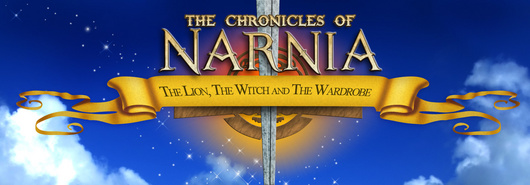
1、打开Photoshop 软件,执行菜单:“文件”/“新建”(快捷键Ctrl+N),弹出的新建对话框,名称:纳尼亚传奇,宽度:1600像素,高度:560像素,分辨率:72像素/英寸,颜色模式:RGB颜色、8位,背景内容:白色,设置完毕后单击确定按钮,并在图层面板中点击新建图层按钮,新建一个“背景 ”点击填充工具,弹出填充对话框,设置前景色为蓝色,给背景填充,接着要使用的正中间的字体从 www.Dafont.com 下载,在工作区输入英文字母the chronicles of narnia,如图1所示。
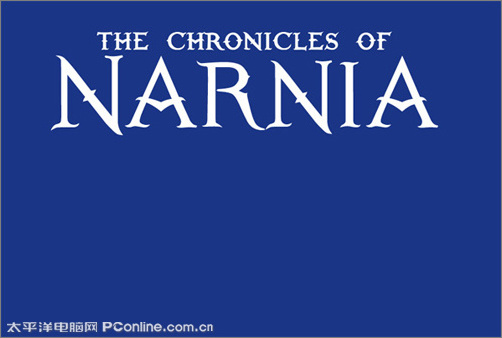
图1
2、选择英文字图层,双击图层缩览图,进入到图层样式,分别勾选投影复选项、斜面与浮雕、等高线、渐变叠加、图案叠加、描边,分别设置各项的参考值与混合模式,如图2所示。
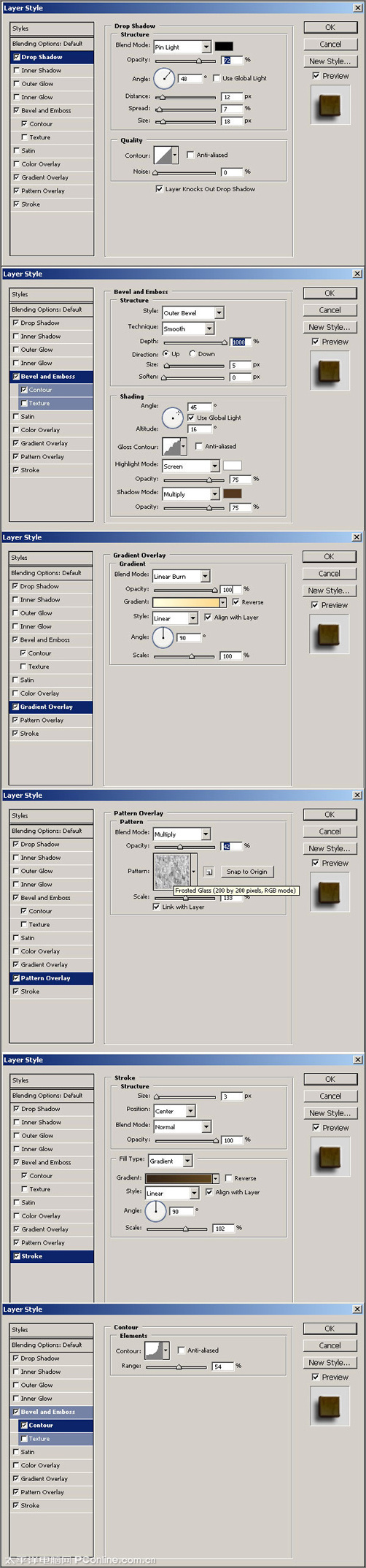
【纳尼亚传奇电影海报中的Logo制作】相关文章:
上一篇:
教你如何制作漂亮的彩色飘舞字
